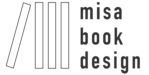In Word werden standardmäßig die eingefügten Anführungszeichen der Tastatur durch die „typografischen deutschen Anführungszeichen“ ersetzt. Die Einstellung dafür ist in den AutoKorrektur-Optionen von Word festgelegt.
In belletristischen Büchern findet man jedoch häufig die umgekehrten »französischen Anführungszeichen«, auch Guillemets oder Chevrons genannt. Da sich diese nur etwas umständlich über Tastenkombinationen (alt + 0187 für », bzw. alt + 0171 für «) oder die Symbolpalette einfügen lassen, haben wir euch einmal zwei Möglichkeiten zusammengefasst, mit denen ihr die typisch buchige Variante trotzdem ganz einfach in euer Dokument bekommt.
Option 1: Eigenes Tastenkürzel
In Word gibt es die Möglichkeit, eigene Tastenkürzel festzulegen, um die französischen Anführungszeichen einzufügen. Hier kannst du zum Beispiel festlegen, dass bei der Eingabe >> immer automatisch mit » und << mit « ersetzt werden sollen. Du kannst natürlich auch andere oder ausgefallenere Tastenkombinationen ausprobieren, die dir besser von der Hand gehen.
So geht’s
Die Einstellungen, um die Tastenkürzel festzulegen, findest du unter Datei > Optionen > Dokumentprüfung >AutoKorrektur-Optionen > AutoKorrektur.


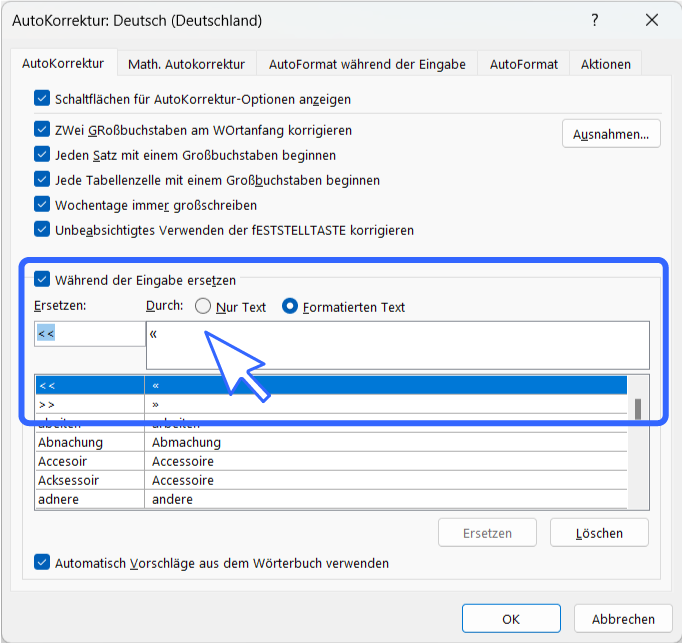
Im Ersetzen-Feld kannst du hier direkt die Tastenkombination ausführen oder eingeben, die stellvertretend für die französischen Anführungszeichen stehen soll.
Option 2: Suchen und Ersetzen
Eine weitere Möglichkeit ist, die geschriebenen deutschen Anführungszeichen im Nachhinein einfach durch die französischen zu ersetzen.
Wer das schon mal ausprobiert hat, wird vielleicht merken, dass da erst einmal gar nichts passiert! Das liegt daran, dass Word deine Anführungszeichen automatisch in die deutschen zurückwandelt. Diese Einstellungen musst du vor dem Ersetzen erst ausschalten.
So geht’s
Wir gehen wieder unter Datei > Optionen > Dokumentprüfung > AutoKorrektur-Optionen und entfernen diesmal unter dem Reiter AutoFormat > Ersetzen das Häkchen bei „Gerade Anführungszeichen“ durch „typografische“.



Danach kannst du die Guillemets ganz einfach über eine Suchen-und-Ersetzen-Abfrage in Word anstelle der deutschen Anführungszeichen einfügen.
Das Suchen-und-Ersetzen-Menüfeld findest du in der Navigationsleiste oder über STRG+F. Klicke hier auf den Pfeil im Suchfeld „Dokument durchsuchen“ und wähle „Ersetzen …“
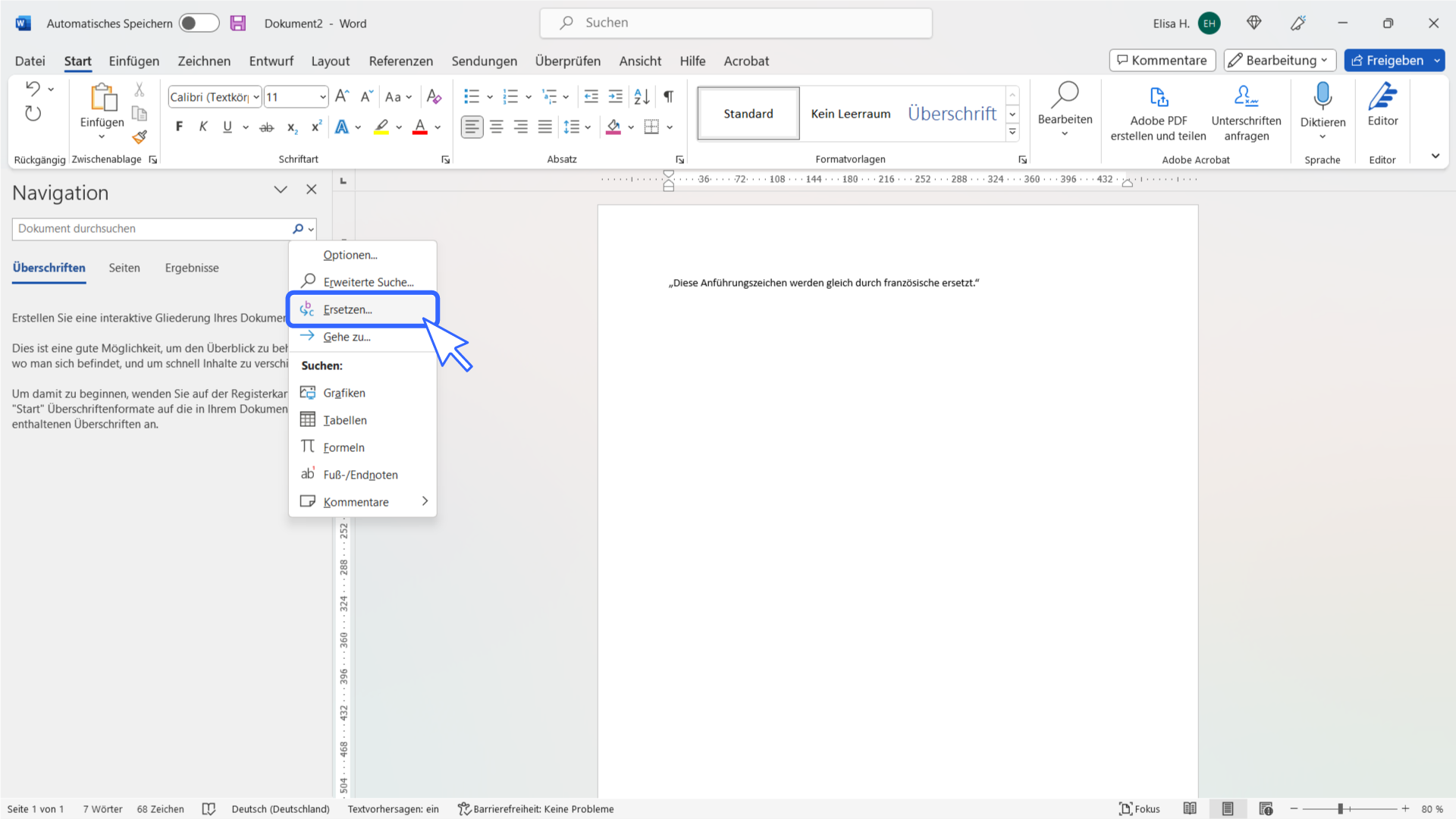
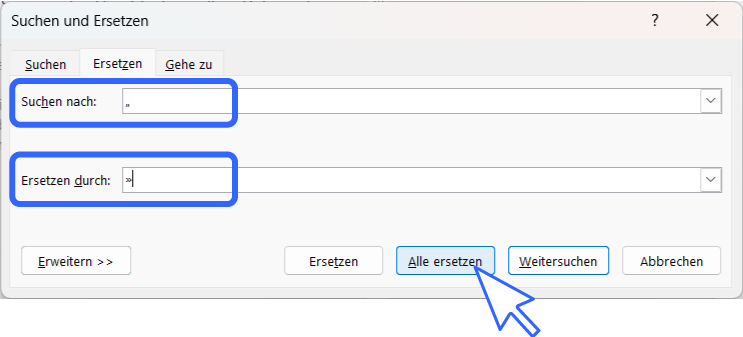
Suche dann erst nach öffnenden, danach nach den schließenden deutschen Anführungszeichen und ersetze sie durch die französischen. Klicke nach jeder Anfrage auf Alle ersetzen, damit alle Anführungszeichen auf einmal gefunden werden.
Word teilt dir dabei die Anzahl der ersetzten Zeichen mit, sodass du direkt überprüfen kannst, ob du vielleicht irgendwo im Dialog ein öffnendes oder schließendes Anführungszeichen vergessen hast.
Eine einfache Zusammenfassung des Beitrags findest du auf unserer Instagram-Seite